Solitamente effetti di particelle, luminosità o bagliore vengono applicati agli oggetti tramite After Effects e poi importati ed eventualmente modificati in Flash, in modo da mostrarne solo determinate parti.
Uno dei primi esempi di questa interazione era il sito dell'americana 2Advanced, che mostrava in un angolo dello stage un video di nuvole in movimento perfettamente integrato nella struttura in Flash.
Riprese
Nel caso di un elemento come le nuvole, la soluzione migliore per avere il materiale di partenza è riprendere direttamente la scena, procedimento per cui è sufficiente una qualsiasi telecamera.
Chiaramente è anche possibile cercare del materiale gratuito su internet, ma per i video è più comune trovare degli effetti già realizzati, come ad esempio quelli di Advance Flash (purtroppo non gratuiti) piuttosto che del materiale "base" da lavorare.
Per eseguire l'esempio dell'articolo è possibile scaricare il file NuvoleFLV.zip, contenente il file FLV derivante da ritaglio e conversione del video AVI ripreso con la telecamera.
Modifica e ottimizzazione del video
Se avete scaricato il file NuvoleFLV.zip, anziché riprendere le nuvole con la telecamera, potete evitare l'esecuzione pratica di questa parte.
Qualora vi fossero degli elementi indesiderati nel video, può essere utile sfruttare dei programmi di editing come Windows Movie Maker, che permette di tagliare parti di un video.
Analogamente se la ripresa fosse troppo lenta (o troppo veloce), un qualsiasi software di editing permetterà di modificarne la velocità e selezionare i punti migliori da mantenere prima della eventuale modifiche in After Effects.
Poiché questi procedimenti esulano dallo scopo dell'articolo non li affronteremo ma passeremo direttamente alla modifica del video in After Effects.
Importazione in After Effects
Per prima cosa selezioniamo la voce "Importa -> File" dal menu File, quindi selezioniamo il nostro file AVI. Nella schermata Progetto apparirà il nome del file importato:
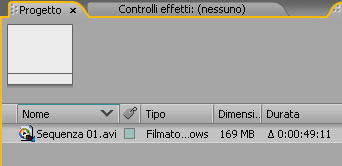
Selezioniamo il file e trasciniamolo sulla linea temporale, posta in basso nell'interfaccia: noteremo che nel pannello Progetto apparirà una nuova Composizione, con lo stesso nome del file AVI e sulla linea temporale vedremo un nuovo livello:
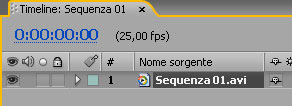
Applicazione di uno o più effetti
A questo punto sfruttando il pannello Effetti potremmo modificare il nostro video.
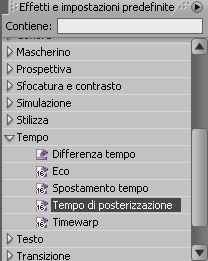
Per esempio con l'effetto Differenza tempo (disponibile nella categoria Tempo) è possibile rendere il cielo più "pieno", dato che questo effetto consente di sovrapporre più parti della ripresa.
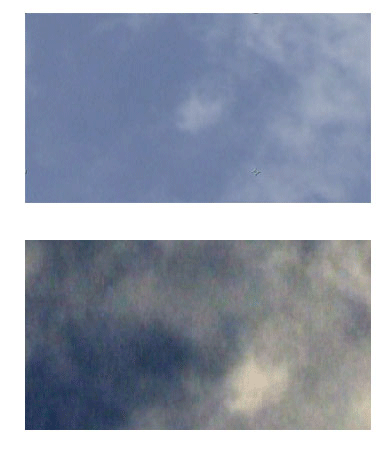
Notiamo come sia presente un maggior numero di nuvole e come abbiamo potuto rendere più "cupo" il video impostando un maggior contrasto nella ripresa.
Esportazione del video
Dopo aver applicato gli effetti desiderati al nostro video passiamo alla fase di esportazione. Dalla versione 7, After Effects permette l'esportazione diretta in FLV per cui possiamo selezionare direttamente la voce Esporta -> Flash Video (FLV) dal menu File e visualizzare il pannello:
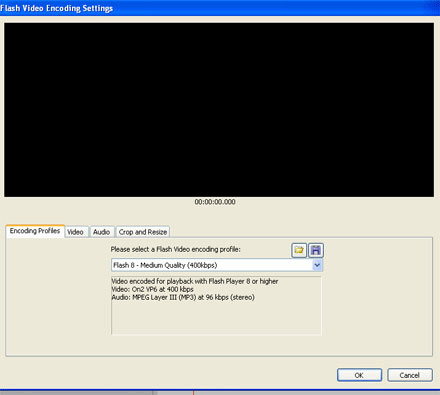
Potremo modificare le impostazioni di codifica ed eventualmente ritagliare il video (portandoci nella scheda "Crop & Resize"), sia per quanto riguarda il punto di avvio e di fine sia per eliminare eventuali parti dalla scena; tuttavia come già accennato in precedenza è più semplice eseguire l'editing tramite appositi software prima di importare il video in After Effects e lavorare già sulla sequenza desiderata.
Una volta impostate le preferenze per la codifica, impostiamo il nome del file di output e attendiamo il rendering.
Importazione in Flash
Una volta renderizzato il file FLV, possiamo passare a lavorare in Flash. Per utilizzare il video nel nostro filmato possiamo inserire sullo stage un'istanza del componente FLVPlayback, oppure sfruttare il wizard che Flash propone selezionando la voce Importa -> Importa Video dal menu File.
In entrambi i casi ci troveremo con un componente FLVPlayback che provvediamo a ridimensionare e a posizionare in alto a destra sullo stage. Testando il video avremo:
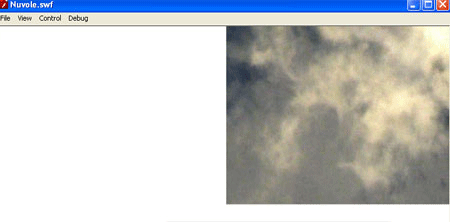
Vediamo ora di mascherare il nostro video, così da ottenere il risultato:
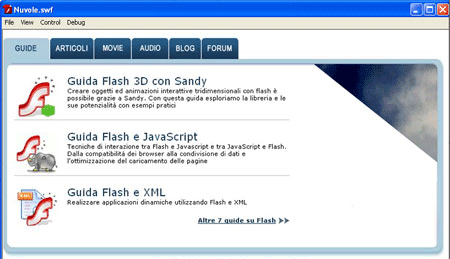
Per fare ciò dobbiamo avere 3 livelli sulla linea temporale di Flash: uno dedicato allo sfondo (nell'esempio, lo screenshot del sito flash.html.it), uno contenente il componente FLVPlayback e infine uno con disegnata la maschera che conterrà il video.
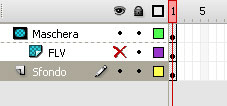
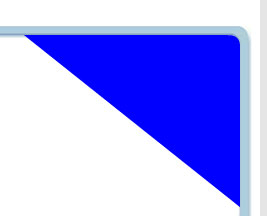
Ricordiamo che le parti di un livello mascherato coperte dalla maschera saranno mostrate, mentre tutte le altre saranno nascoste.
Qualora volessimo posizionare degli elementi "sopra" al video, sarà sufficiente creare sulla linea temporale dei livelli posizionati al di sopra di quello contenente l'FLVPlayback.
Conclusioni
Abbiamo visto come sia semplice integrare un video modificato con After Effects all'interno di Flash, grazie soprattutto all'esportazione diretta in FLV.
Sfruttando le maschere è poi possibile mostrare soltanto determinate parti del video in maniera da renderlo adatto alla propria interfaccia, mentre sfruttando i livelli della linea temporale possiamo sovrapporre degli elementi al video.
Per quanto riguarda il processo inverso, ovvero l'utilizzo di file SWF in After Effects, dovrebbero esserci novità con l'uscita di After Effects CS3, che tra le nuove feature annovera proprio la possibilità di importare nativamente il formato SWF senza bisogno di alcun plugin.